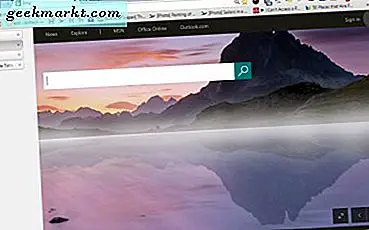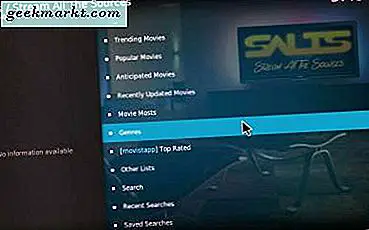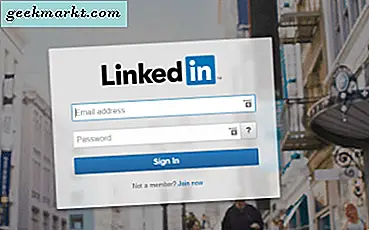Excel, e-tablolarda girilen URL'leri (web sitesi adreslerini) köprülere otomatik olarak dönüştürür. Ardından, tarayıcılardaki web sitelerini, hücrelerdeki bağlantılarına tıklayarak açabilirsiniz. Bununla birlikte, e-tablolarda, sayfalarını açmanıza gerek kalmadan bile, kendi hücrelerini tarayıcınızı ve web sitelerini açabileceğini seçtiğinde, bağlantıların olması her zaman için ideal değildir. Bir sayfadaki düz metin URL'lerinin bir listesini girmeniz gerekiyorsa, Excel elektronik tablolarından tüm köprüleri nasıl kaldırabilirsiniz.
Köprü Seçeneğini Seç
Excel'in daha yeni bir sürümünü kullanıyorsanız, bir bağlam menü seçeneğiyle bir sayfadaki tüm köprüleri kaldırabilirsiniz. Örnek olarak boş bir Excel e-tablosu açın ve B2 hücresine 'www.google.com' yazın. Daha sonra bu hücreyi sağ tıklayıp, içerik menüsünde bir Köprü Kaldır seçeneğini belirleyebilirsiniz. Bu, köprüyü düz metin URL'sine dönüştürür.

Bir Excel elektronik tablosundan çoklu köprüleri kaldırmak için Ctrl tuşunu basılı tutun ve hücreleri seçin. Ardından, bağlantıları içeren tüm hücreleri seçebilir ve Köprü Kaldır seçeneğini tıklayabilirsiniz. Alternatif olarak, tüm elektronik tablo hücrelerini seçmek için Ctrl + A kısayol tuşuna basın. Ardından, tüm bağlantıları düz metne dönüştürmek için sağ tıklayıp Köprü Kaldır'ı seçebilirsiniz.
Bağlam Menü Seçeneği Olmadan Sayfalardan Bağlantıları Kaldırma
Ancak, tüm Excel sürümleri Kaldır Köprü bağlamı menü seçeneğini içermez. Bu nedenle, Excel 2007'de bu seçeneği seçemezsiniz. Yine de, 2007 kullanıcıları elektronik tablolardaki bağlantıları Özel Yapıştır özelliğiyle kaldırabilir.
Örneğin, B3 hücresine 'www.bing.com' yazın. Ardından, aynı elektronik tablonun C3 hücresine '1' yazın. C3 hücresini seçin ve Pano'ya kopyalamak için Ctrl + C kısayol tuşuna basın.

Ardından, köprüyü içeren hücreyi seçin, aksi halde B3. Bu hücreyi sağ tıklayıp doğrudan aşağıda gösterilen pencereyi açmak için Bağlam menüsünden Özel Yapıştır> Özel Yapıştır seçeneğini belirleyebilirsiniz. Bu pencerede Çoğalt'ı seçin ve köprüyü kaldırmak için Tamam düğmesine basın. Ardından elektronik tablodaki B3 hücresinin seçimini kaldırın.
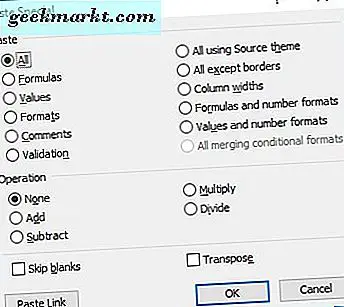
E-Tablolara Düz Metin Olarak URL'leri Yapıştır
Bir e-tabloya çok sayıda URL yapıştırmanız gerekiyorsa, Metni Yalnızca Tut seçeneğini belirleyerek köprü biçimlendirmesini kaldırabilirsiniz. Örnek olarak, köprünün çapa metnini seçip Ctrl + C tuşlarına basarak URL'yi www.google.com adresine kopyalayın. Ardından, doğrudan aşağıdaki grafikte bağlam menüsünü açmak için Excel elektronik tablonuzdaki D3 hücresini sağ tıklayın.
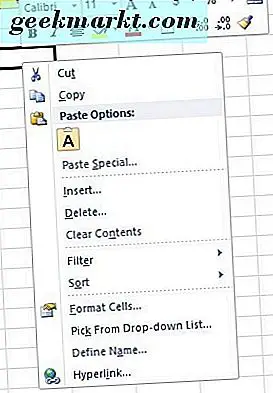
Yapıştır Seçenekleri altında bir pano simgesi vardır. Bu, herhangi bir bağlantı olmadan hücrede URL’yi kopyalamak için seçebileceğiniz Metin Tutamadı düğmesidir. Alternatif olarak, Yalnızca Metin Tut seçeneğini seçmek için Excel araç çubuğunun Yapıştır düğmesindeki küçük oku tıklatın.
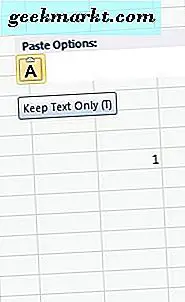
Köprüleri Kaldıran Makro Kurma
Makrolar, seçilen seçeneklerin kaydedilmiş bir dizisidir. Bu Tech Junkie yazısı (ve videosu), Windows'ta makroları nasıl kaydedeceğinizi anlatır. Tam Excel uygulaması makroları kaydetmek için bir makro kayıt aracı içerir, ancak Visual Basic kodunu manuel olarak girerek de makrolar oluşturabilirsiniz. Öyleyse neden bir Excel sayfasından tüm hiperlinkleri kaldıran bir makro kurmuyorsunuz?
Excel'de VB editörünü açmak için Alt + 11 kısayol tuşuna basın. Sonra VBAProject panelinde ThisWorkbook'u çift tıklayabilirsiniz. Aşağıdaki kodu kopyalayıp Ctrl + C ve Ctrl + V kısayol tuşları ile VB kod penceresine yapıştırın.
'Excel'de Köprüleri Kaldırma Kodu
Sub RemoveAllHyperlinks ()
ActiveSheet.Hyperlinks.Delete
Son Sub
Makroyu çalıştırmak için, köprüler kaldırmak için gereken elektronik tabloyu seçin. Makro penceresi açmak için Alt + F8 kısayol tuşuna basın. Makro penceresinden ThisWorkbook.RemoveAllHyperlinks öğesini seçin ve Çalıştır düğmesine basın.
Otomatik Köprüler Kapatma
Excel, URL'leri otomatik olarak bağlantılara dönüştürür. Ancak, yazılımı, girilen tüm URL'lerin düz metin olarak kalması için yapılandırabilirsiniz. Bunu yapmak için, Dosya sekmesini seçin ve pencereyi doğrudan aşağıda açmak için Seçenekler'i tıklayın.
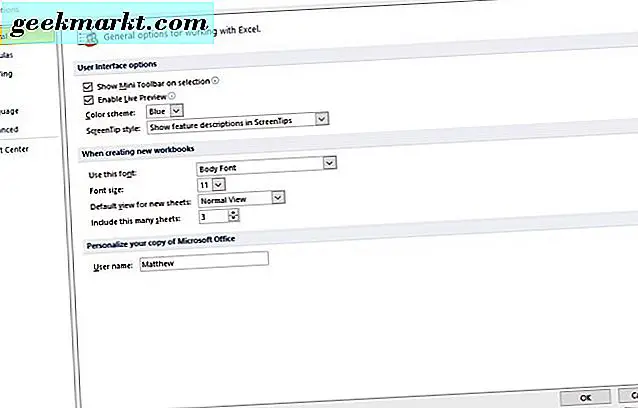
Bu pencerenin solundaki Prova'yı seçin ve Otomatik Düzeltme Seçenekleri düğmesine basın. Bu, aşağıdaki fotoğrafta gösterilen pencereyi açacaktır. Bu pencerede Yazarken Otomatik Biçimlendir sekmesini seçin. Bu sekmedeki köprüler seçeneğiyle İnternet ve ağ yollarının seçimini kaldırın. Tamam düğmesine basın ve Excel Seçenekleri penceresini kapatın. Artık e-tablo hücrelerinde girilen URL'ler yalnızca metin olarak kalacak.
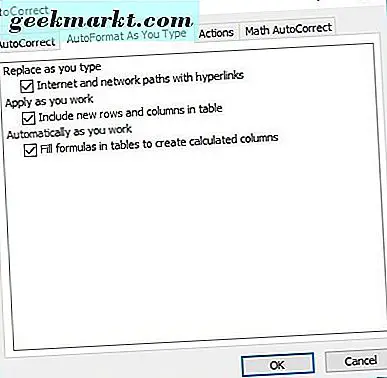
Bu nedenle, bir Excel elektronik tablosundaki tüm köprüleri kaldırabileceğiniz birkaç yol vardır. Ayrıca, hücre bağlamı menüsünden Köprü Düzenle'yi seçip Bağlantıyı Kaldır düğmesine basarak da köprüler kaldırabilirsiniz.